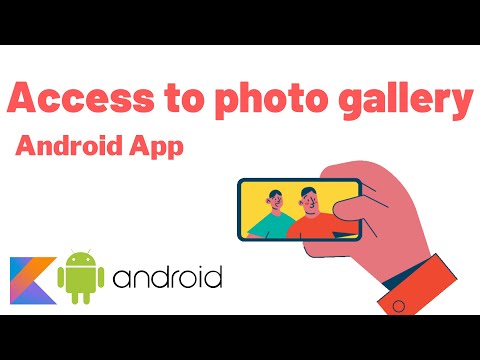
Saturs
Viens jautājums, ko mēs turpinām saņemt mēnesī, ir tas, kā rūpnīcu atiestatīt, noslaucīt vai izdzēst Android viedtālruni vai planšetdatoru pirms tā pārdošanas. Ar 2014. gadu, tuvojoties daudziem no jums, drīz tiks iegūti jauni tālruņi, nemaz nerunājot par brīvdienām, kas vienmēr ir pilnas ar jaunām sīkrīku dāvanām, kuras īpašnieki vēlas pārdot vai nodot veco viedtālruni.
Tātad, ja jums ir iedomātā jaunā Nexus 5 viedtālrunis vai kaut kas no LG vai Samsung šī brīvdienu sezona un plānojat pārdot savu veco Android ierīci vai ziedot to ģimenes loceklim, zemāk ir ļoti ātrs un vienkāršs ceļvedis par to, kā notīrīt savu Android ierīci pirms to pārdodat. Šie soļi ir gandrīz vienādi visiem ražotājiem, viedtālruņiem un planšetdatoriem, taču tie var atrasties nedaudz citās vietās. Jūsu tālrunis būs noslaucīts un nav gatavs pārdot!

Ja tikko atjauninājāt jaunāko un lielāko Android viedtālruni, jūs vēlaties ātri iznīcināt vecos lietotņu datus un saņemt to gatavu pārdošanai. Vai nu, vai izmantojiet to īpašam pakalpojumam Google Music All Access Media Player vai straumējiet Google Chromecast ierīcē. Jūsu vecā tālruņa pārdošana ir vienkāršs veids, kā veikt ātru naudu, vai arī palīdzēt atmaksāt savu jauno pirkumu, bet šeit ir tas, kas jums vispirms jādara.
Lai gan mēs šeit neiesaistīsim pilnīgu rokasgrāmatu, mēs ātri izskaidrosim, kā jūs varat noslaucīt un rūpnīcā atiestatīt ierīci jaunajam īpašniekam, kas atrodas ārpus kastes. Ja meklējat detalizētu rokasgrāmatu, lai ne tikai noslaucītu, bet arī dublētu visus svarīgos datus, izlasiet tālāk redzamo saiti.
Lasīt: Kā dublēt un izdzēst savu Android viedtālruni
Acīmredzot rūpnīcas atiestatīšana vai viedtālruņa vai planšetdatora dzēšana noslaucīs visus jūsu datus, tāpēc pārliecinieties, ka datorā ir nodrošināts, ka viss ir vērtīgs. Parasti ir vērts saglabāt visus savus attēlus, videoklipus, piezīmes un citas lietas, bet pārējo var automātiski atjaunot Google Play veikals vai sinhronizētās paroles ar Google Chrome pārlūkprogrammu.
Instrukcijas:
Pieņemot, ka jūs jau esat saglabājis visus savus attēlus un svarīgos dokumentus no viedtālruņa vai planšetdatora, zemāk ir ļoti ātri pāris soļi, kas jums būs jāizdzēš un jāiestata rūpnīcā, pirms to pārdodat, vai pārnesiet to ģimenes loceklim.
1. darbība: Atrodiet iestatījumu pogu paziņojuma nolaižamajā joslā vai noklikšķinot uz fiziskās izvēlnes pogas, vairumam Samsung ierīču ir un pieskarieties iestatījumiem vai sistēmas iestatījumiem.

2. solis:Ritiniet uz leju līdz Personal vai drošībai (atkarībā no ražotāja) un noklikšķiniet uz “backup & reset” vai reset, un pēc tam noklikšķiniet uz “Factory data reset”

3. solis: Apstipriniet, ka jūs dzēsīsit visu informāciju, kas parādīta šajā pēdējā ekrānā. Tādas lietas kā jūsu Google konts, lietotņu un sistēmas iestatījumi un dati, kā arī jebkuri attēli vai citi dati tālrunī. (Ja attēli ir uz jūsu micro-SD kartes, vienkārši noņemiet to un ievietojiet jaunu tālruni). Šeit ir arī informācija par Google rezerves lietotņu datiem un iestatījumiem.
4. solis: Pieskarieties zemāk redzamajam galīgajam attēlam “Reset Phone” un pārliecinieties, vai tālrunī ir atstāta vismaz 50% baterija. Tas turpinās izslēgt, noslaucīs visus lietotāja datus un svarīgu informāciju, un atsāknēšana rūpnīcā no kastes stāvokļa.

No šejienes ierīce būs jauna. Tiks prasīts, lai lietotājs nokļūtu visās parastajās iestatīšanas procedūrās, lai pierakstītos savā Google kontā, WiFi un atjaunotu visas iepriekš dublētās lietotnes, izmantojot Google krājumu rezerves sistēmu lielākajā daļā viedtālruņu un planšetdatoru. Atgādinām, ka nevēlaties turpināt kādu no šīm darbībām, jo jaunais īpašnieks vēlēsies sākt svaigu.
Protams, no šī brīža jūs vēlaties turēt strāvu un izslēdziet to, pēc tam pirms SIM kartes nodošanas nākamajam īpašniekam, noņemiet SIM karti. Ir arī citi soļi, ko varat veikt, taču tas ir ātrākais veids, kā viegli noslaucīt un atgriezt tālruni rūpnīcas stāvoklī, pirms to pārdodat. Tas ir tik vienkārši.


